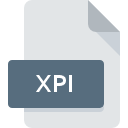
Rozszerzenie pliku XPI
Mozilla Installer Package
-
DeveloperMozilla
-
Category
-
Popularność3.8 (50 votes)
Czym jest plik XPI?
Plik z rozszerzeniem XPI zawiera archiwum danych do instalacji dodatkowego oprogramowania Mozilli. Pakiet instalacyjny to nieskompresowane archiwum lub archiwum ZIP skompresowane metodą „deflate”. XPI rozszerzenie nazwy jest skrótem od Cross-Platform Install - XPInstall, która to nazwa technologii stosowanej w I proces NSTALACJA. Czasami nazywa się to „zippy”. Pakiety XPI służą do instalowania dodawania nowych funkcji i rozszerzania funkcjonalności takich aplikacji, jak:
- Firefox,
- Małpa morska,
- Thunderbird.
Plik pakietu XPI może zawierać wtyczki, rozszerzenia, motywy lub słowniki. Plik przechowuje również instrukcje instalacji zapisane w pliku skryptu install.js oraz plik manifestu install.rdf . Oprogramowanie to plik pakietu JAR. Plik XPI może również zawierać obraz plików multimedialnych używanych przez dane aplikacje. Pakiety XPI dla Firefoksa można utworzyć za pomocą biblioteki dodatków SDK. Standardowa instalacja Firefoksa instalująca tylko pliki XPI podpisane cyfrowo przez Mozillę. Użytkownik musi tylko przeciągnąć i upuścić wdowę XPI do okna przeglądarki, aby pobrać pakiet, a po pobraniu otwórz menu „Narzędzia” - „Dodatki / Rozszerzenia / Tematy” . Jeśli użytkownik chce zainstalować pakiety innych firm, które nie są certyfikowane przez Mozillę, muszą użyć wersji Firefoksa dla deweloperów i ustawić stronę about: config opcję xpinstall.signatures.required na false . Zawartość pakietu XPI można przeglądać, zmieniając rozszerzenie pliku na ZIP i rozpakowując go.
Programy wspierające rozszerzenie pliku XPI
Pliki XPI możesz spotkać na wszystkich systemach operacyjnych, nie wyłączając urządzeń mobilnych, jednak nie ma gwarancji że wszędzie tam będzie możliwość ich poprawnego otwarcia.
Programy obsługujące plik XPI
Updated: 09/11/2022
Jak otworzyć plik XPI?
Istnieje wiele możliwych przyczyn, które powodują problemy z otwarciem plików XPI. Cieszy jednak fakt, że najczęściej występujące problemy z Mozilla Installer Package nie są zbyt złożone. W większości przypadków możemy rozwiązać je szybko i bez pomocy specjalisty. Poniżej zamieszczamy listę czynności, po których wykonaniu Twoje problemy z plikiem XPI powinny zostać rozwiązane.
Krok 1. Pobierz Mozilla Firefox
 Najważniejszą i bardzo często występującą przyczyną, która uniemożliwia otwieranie plików XPI jest brak odpowiedniego programu, który wspiera pliki XPI na Twoim urządzeniu. Tutaj mamy bardzo proste rozwiązanie. Wybierz Mozilla Firefox lub jeden z programów z listy (np. Mozilla Thunderbird, SeaMonkey), pobierz ze strony producenta i zainstaluj. Lista zawierająca wszystkie programy z podziałem na systemy operacyjne zamieszczona jest na górze strony. Jednym z najbezpieczniejszych sposobów na pobieranie oprogramowania jest korzystanie z linków do programów zamieszczonych przez oficjalnych dystrybutorów. Odwiedź stronę producenta Mozilla Firefox i pobierz instalator.
Najważniejszą i bardzo często występującą przyczyną, która uniemożliwia otwieranie plików XPI jest brak odpowiedniego programu, który wspiera pliki XPI na Twoim urządzeniu. Tutaj mamy bardzo proste rozwiązanie. Wybierz Mozilla Firefox lub jeden z programów z listy (np. Mozilla Thunderbird, SeaMonkey), pobierz ze strony producenta i zainstaluj. Lista zawierająca wszystkie programy z podziałem na systemy operacyjne zamieszczona jest na górze strony. Jednym z najbezpieczniejszych sposobów na pobieranie oprogramowania jest korzystanie z linków do programów zamieszczonych przez oficjalnych dystrybutorów. Odwiedź stronę producenta Mozilla Firefox i pobierz instalator.
Krok 2. Sprawdź wersję i zaktualizuj Mozilla Firefox
 Zainstalowałeś już Mozilla Firefox i nadal nie możesz otworzyć pliku XPI? Sprawdź, czy posiadasz na swoim urządzeniu ostatnią dostępną wersję oprogramowania. Zdarza się, że producenci oprogramowania wprowadzają obsługę innych, nowych formatów plików w nowych wersjach aplikacjacji. To może być jedna z przyczyn sytuacji, z powodu której plik XPI nie jest obsługiwany przez oprogramowanie Mozilla Firefox. Jednak wszystkie rozszerzenia plików, które były obsługiwane przez poprzednie wersje oprogramowania, będą też wspierane w najnowszej wersji Mozilla Firefox.
Zainstalowałeś już Mozilla Firefox i nadal nie możesz otworzyć pliku XPI? Sprawdź, czy posiadasz na swoim urządzeniu ostatnią dostępną wersję oprogramowania. Zdarza się, że producenci oprogramowania wprowadzają obsługę innych, nowych formatów plików w nowych wersjach aplikacjacji. To może być jedna z przyczyn sytuacji, z powodu której plik XPI nie jest obsługiwany przez oprogramowanie Mozilla Firefox. Jednak wszystkie rozszerzenia plików, które były obsługiwane przez poprzednie wersje oprogramowania, będą też wspierane w najnowszej wersji Mozilla Firefox.
Krok 3. Powiąż pliki Mozilla Installer Package z Mozilla Firefox
Jeżeli problem nadal występuje, należy powiązać pliki XPI z Mozilla Firefox zainstalowanym w ostatniej dostępnej na stronie producenta wersji. Czynność ta może się delikatnie różnić w zależności od systemu operacyjnego na którym pracujesz, ale ogólny schemat postępowania jest podobny.

Wybór podstawowego programu na Windows
- Klikając na ikonie pliku XPI prawym przyciskiem myszy, skorzystaj z rozwiniętego menu wybierając opcję
- Następnie skorzystaj z przycisku a w dalszej kolejności rozwiń listę przy pomocy przycisku
- Na koniec kliknij , wskaż lokalizację katalogu, w którym zainstalowany jest Mozilla Firefox i zaznaczając opcję Zawsze używaj wybranego programu do otwierania plików XPI potwierdź całą operację przyciskiem

Wybór podstawowego programu na Mac OS
- Pierwszym krokiem jest kliknięcie prawym przyciskiem myszy na wskazanym pliku XPI i znalezienie pozycji
- Przejdź do części o nazwie . Jeśli nie jest otwarta, kliknij na jej tytuł, aby rozwinąć dostępne opcje
- Wskaż odpowiednie oprogramowanie i zapisz ustawienia klikając
- Po tej czynności system wyświetli komunikat Ta zmiana zostanie zastosowana do wszystkich dokumentów z rozszerzeniem XPI. Kliknij aby zakończyć proces.
Krok 4. Sprawdź plik pod kątem występowania różnych błędów
Po wykonaniu czynności z poprzednich punktów problem nadal nie został rozwiązany? Musisz sprawdzić plik XPI. Istnieje prawdopodobieństwo, że plik posiada błędy, które uniemożliwiają pracę z nim.

1. Sprawdź plik XPI pod kątem zainfekowania wirusem
Jeśli plik XPI został zainfekowany, szkodliwe oprogramowanie uniemożliwia jego poprawne otwarcie. Zdecydowanie zalecane jest przeskanowanie pliku programem antywirusowym, a dla bezpieczeństwa przeprowadzenie skanowania całego systemu. Jeśli okaże się, że plik XPI jest zainfekowany, musisz postępować zgodnie z wyświetlonymi zaleceniami.
2. Sprawdź, czy plik nie jest uszkodzony lub niekompletny
Jeśli plik XPI powodujący problemy, został Ci wysłany przez inną osobę, poproś o jeszcze jedną jego kopię Podczas kopiowania pliku mogły pojawić się błędy, które spowodowały, że nie został skopiowany w całości i jest niekompletny. To może być przyczyna problemów. W czasie pobierania pliku z rozszerzeniem XPI z internetu również mogły pojawić się błędy które spowodowały że nie został pobrany w całości. Spróbuj go pobrać jeszcze raz.
3. Sprawdź czy posiadasz odpowiednie uprawnienia systemowe
Może wystąpić sytuacja, w której potrzebujesz najwyższych uprawnień Administratora sytemu do otwarcia pliku Wyloguj się z obecnego i zaloguj na konto z odpowiednimi uprawnieniami. Po wykonaniu tej czynności spróbuj otworzyć plik Mozilla Installer Package
4. Sprawdź, czy system nie jest zbyt obciążony, aby uruchomić Mozilla Firefox
System operacyjny może nie posiadać aktualnie wystarczającej ilości wolnych zasobów, aby uruchomić oprogramowanie do obsługi pliku XPI. Zamknij wszystkie otwarte programy i ponownie spróbuj otworzyć plik XPI.
5. Sprawdź czy Twoje sterowniki są aktualne i posiadasz zainstalowane wszystkie łatki systemu operacyjnego
Posiadając aktualne wersje oprogramowania, systemu operacyjnego i sterowników będziesz mógł się czuć bezpiecznie. Mogą one także pomóc w rozwiązaniu problemów z Mozilla Installer Package. Może okazać się, że nowsze wersje oprogramowania rozwiązują problemy z XPI, które występowały wcześniej, lub były spowodowane bugami w systemie.
Chcesz pomóc?
Jeżeli posiadasz dodatkowe informacje na temat rozszerzenia pliku XPI będziemy wdzięczni, jeżeli podzielisz się nimi z użytkownikami naszego serwisu. Skorzystaj z formularza znajdującego się tutaj i prześlij nam swoje informacje dotyczące pliku XPI.

 Windows
Windows 


 MAC OS
MAC OS  Linux
Linux 